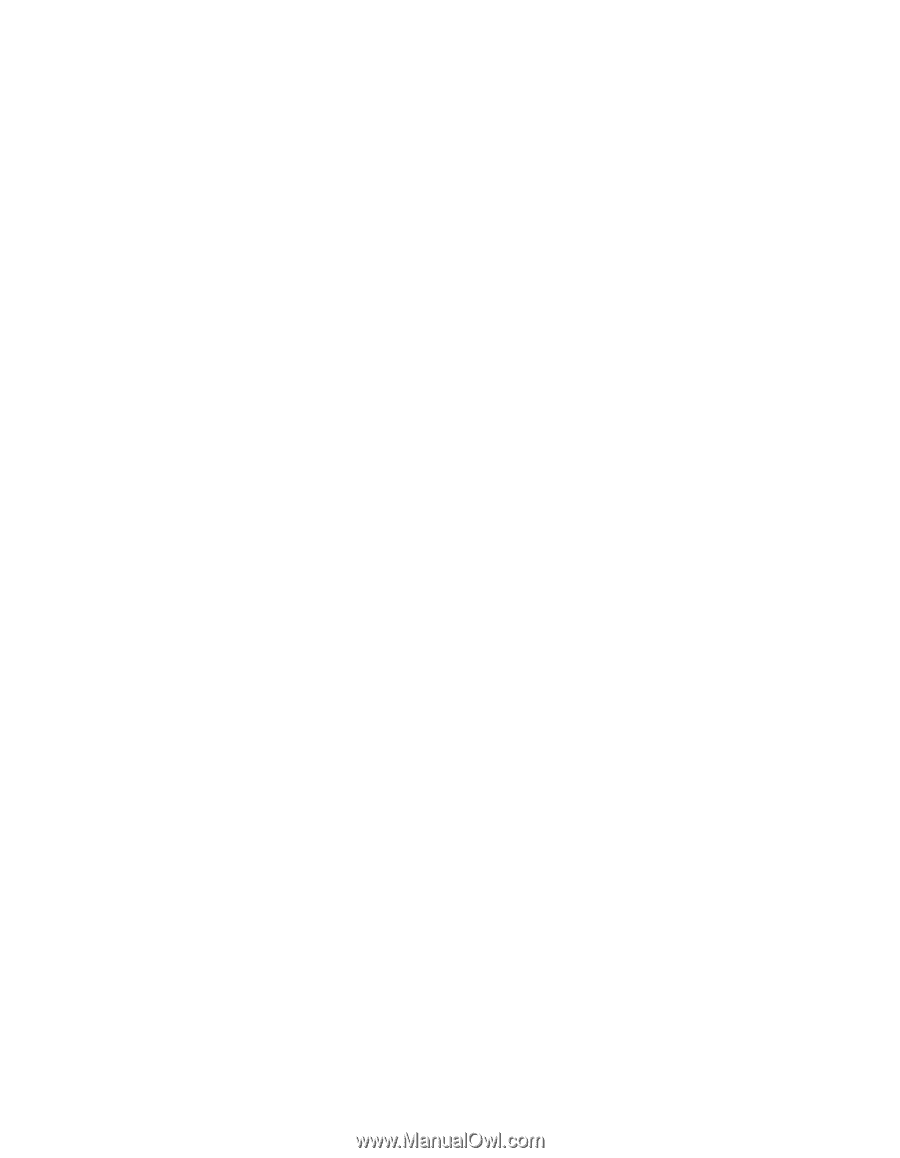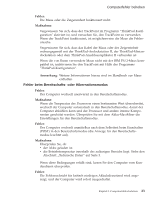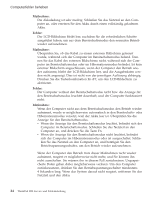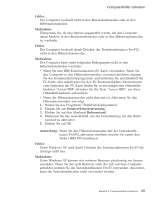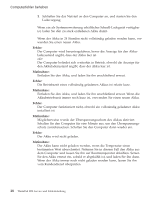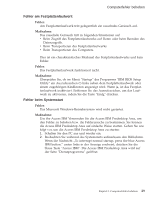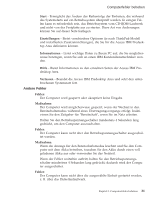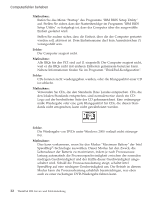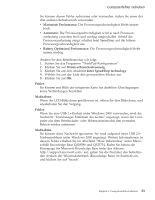Lenovo ThinkPad R50p German - Service and troubleshooting guide for ThinkPad R - Page 40
Fehler, Maßnahme
 |
View all Lenovo ThinkPad R50p manuals
Add to My Manuals
Save this manual to your list of manuals |
Page 40 highlights
Computerfehler beheben 3. Schließen Sie das Netzteil an den Computer an, und starten Sie den Ladevorgang. Wenn ein als Systemerweiterung erhältliches Schnell-Ladegerät verfügbar ist, laden Sie den zu stark entladenen Akku damit. Wenn der Akku in 24 Stunden nicht vollständig geladen werden kann, verwenden Sie einen neuen Akku. Fehler: Der Computer wird heruntergefahren, bevor die Anzeige für den Akkuladezustand angibt, dass der Akku leer ist. oder Der Computer befindet sich weiterhin in Betrieb, obwohl die Anzeige für den Akkuladezustand angibt, dass der Akku leer ist. Maßnahme: Entladen Sie den Akku, und laden Sie ihn anschließend erneut. Fehler: Die Betriebszeit eines vollständig geladenen Akkus ist relativ kurz. Maßnahme: Entladen Sie den Akku, und laden Sie ihn anschließend erneut. Wenn die Akkubetriebszeit immer noch kurz ist, verwenden Sie einen neuen Akku. Fehler: Der Computer funktioniert nicht, obwohl ein vollständig geladener Akku installiert ist. Maßnahme: Möglicherweise wurde der Überspannungsschutz des Akkus aktiviert. Schalten Sie den Computer für eine Minute aus, um den Überspannungsschutz zurückzusetzen. Schalten Sie den Computer dann wieder ein. Fehler: Der Akku wird nicht geladen. Maßnahme: Der Akku kann nicht geladen werden, wenn die Temperatur einen bestimmten Wert überschreitet. Nehmen Sie in diesem Fall den Akku aus dem Computer und lassen Sie ihn auf Raumtemperatur abkühlen. Setzen Sie den Akku erneut ein, sobald er abgekühlt ist, und laden Sie ihn dann. Wenn der Akku immer noch nicht geladen werden kann, lassen Sie ihn vom Kundendienst überprüfen. 28 ThinkPad R50 Service und Fehlerbehebung